
เริ่มต้นใช้งาน Arduino บอร์ด ตอนที่ 3 (โปรแกรมแรกของฉัน)
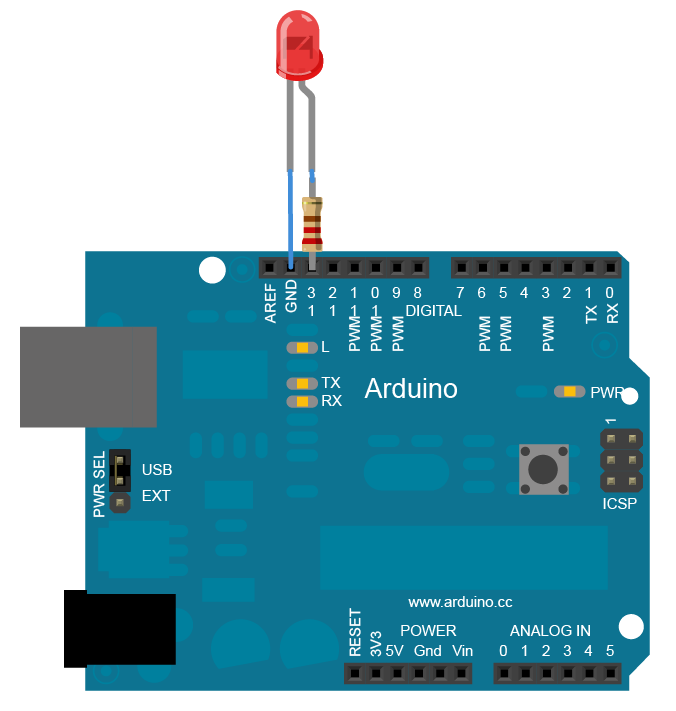
โปรแกรมแรกที่ผู้เริ่มต้นใช้งานบอร์ด Arduino เกือบทุกคนคือ "Arduino Blink" ครับ ผมคิดว่าในวงการนี้รู้จักเจ้า Blink กันทุกคน นอกจากจะเป็นตัวอย่างที่ง่ายสุดๆ แล้ว ยังเป็น Sketch ที่สำคัญในการตรวจสอบการทำงานของบอร์ดที่คุณกำลังใช้งานด้วยนะครับ มันสามารถตรวจสอบให้คุณได้ว่าเจ้าบอร์ดยังทำงานปกติ หรือ เข้ากับ IDE ที่คุณกำลังใช้อยู่รึเปล่า ถ้าแค่ Blink ยังไม่ผ่านคงมีอะไรเสียละครับ
จริงๆแล้วไม่ต้องเขียนหรอกครับ เพราะใน Arduino IDE มันมีตัวอย่าง Sketch ให้อยู่ในทุก version และเป็นตัวอย่างที่มีประโยชน์มากๆ ซึ่งจะได้เล่าให้ฟังในตอนต่อๆไปครับ

หลังจากเปิดโปรแกรมขึ้นแล้ว จะเข้าไปสู่ตัวอย่าง "Blink" นี้ก็ไม่ยากครับ ไปที่เมนู File -> Examples -> Basics -> Blink ครับ Sketch แรกนี้ก็จะเปิดขึ้นมาอีกหน้าต่างนึง

หลังจากเปิดหน้าต่างนี้ขึ้นมาแล้วจะพบว่า Sketch นี้ก็มีไม่กี่บรรทัด โดยจะสั่งให้ Arduino บอร์ด กระพริบ LED หมายเลข 13 เท่านั้นครับ โดยจกระพริบเปิดปิดสลับกันอย่างละ 1 วินาที LED 13 ตัวนี้จะติดมากับบอร์ด สั่งโดยใช้ Digital Pin 13 ตามรูปด้านล่างเลยครับ

วิธีการ Compile ก็ไม่ยาก ไปที่ปุ่มเครื่องหมายถูก แค่นี้ IDE ก็จะจัดการให้เรียบร้อย ถ้า compile ผ่าน ก็จะได้ข้อความ Done Compiling ถ้าไม่ผ่านก็จะแจ้งบริเวณบรรทัดที่เกิดความผิดพลาดให้ครับ
จากนั้นถึงขั้นตอนการทดลองกับบอร์ดแล้วครับ ถึงตอนนี้จัดการเสียบสาย USB ทั้งสองด้าน เข้ากับบอร์ด และกับตัวเครื่องคอมพิวเตอร์ของเรา
พอเสียบเข้ากับคอมพิวเตอร์แล้วจะพบว่ามีไฟ LED แสดงว่ามีแรงดันไฟฟ้าจ่ายไปที่บอร์ด ถ้าเป็นการติดตั้งครั้งแรก ก็จะต้องลง Driver ก่อนครับ
ในกรณีที่เป็นการลงครั้งแรก พอเสียบ USB แล้วรอสักครู่จะพบว่ามีข้อความแจ้งว่า Process fail ไม่ต้องตกใจครับ เพราะเราจะต้องระบุตำแหน่งของ Driver ให้ window
ให้ไปที่ Start menu และเปิด Control Panel ขึ้นมา ไปที่ Device manager จากนั้นดูที่ COM&LPT จะพบว่ามีชื่อ Arduino XXX (COMxx) อยู่
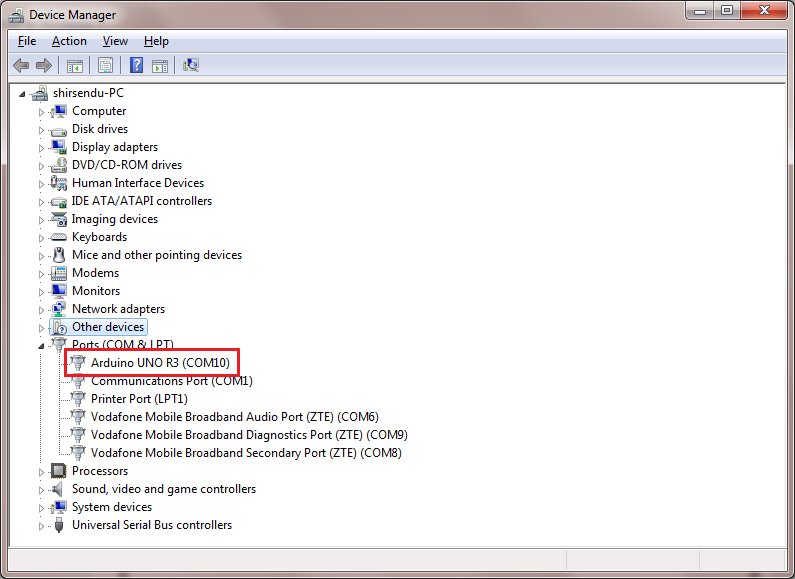
จากนั้นให้คลิกขวาที่ Arduino ครับ จะพบกับ "Update Driver Software" แล้วให้เลือก "Browse my computer for Driver software"

แล้วเลือก Folder ที่เก็บ Arduino IDE ไว้ครับ เข้าไปที่ Folder ชื่อ "drivers" ในนั้นจะพบกับไฟล์ "arduino.inf" ดับเบิ้ลคลิกเลือกไฟล์นี้แล้วปล่อยให้มันทำงานไปครับ แค่นี้ก็เสร็จเรียบร้อยแล้ว ทำแค่ครั้งแรกครั้งเดียวครับ
ถึงขั้นตอน Upload Sketch ลงที่บอร์ดแล้วครับ ตอนนี้ต้องมาเลือกช่อง COM Port กับหน่อย และเลือกรุ่นของบอร์ด Arduino ที่ใช้ครับ

ภาพด้านบนนี้จะให้เลือกบอร์ดครับ ก็เลือกเอารุ่นที่คุณใช้อยู่ จากนั้นเลือก Serial Port ถ้าไม่แน่ใจว่าใช้ Port ไหน กลับไปดูที่ Device Manager ครับ แล้วเลือก COM&LPT จะเห็น Arduino XXX (COM xx) ก็ให้กลับมาเลือกตามนั้นครับ เท่านี้ก็พร้อมจะ Upload Sketch กันแล้ว
Upload ก็ง่ายๆ ครับ ไปที่เครื่องหมายลูกศรที่ชี้ไปทางขวาใต้ Memu ข้างๆ เครื่องหมายถูกครับ เท่านี้ Arduino IDE ก็จะ Upload sketch ของเราลงบอร์ด ระหว่างการ Upload จะเห็น LED 2 ดวงกระพริบถี่ๆ สลับกัน ก็นั้นแปลว่ากำลัง Upload อยู่ครับ
ถ้าอยากจะต่อ LED ไปที่ Digital Port อื่นก็ทำได้นะครับ อย่าลืมต่อตัวต้านทานให้นิดนะครับ กันไม่ให้กระแสไหลเกิน เดี๋ยวบอร์ดจะไปก่อนเวลาอันควร
ถ้าทำทุกอย่างถูกต้องคุณจะเห็น LED ที่เรียกไว้กระพริบติดดับอย่างละ 1 วินาทีครับ ง่ายๆแค่นี้ ใครๆ ก็ทำได้ :-)
ถ้าไม่ถูกใจการเขียนบรรยาย ให้ไปที่ Video ตามนี้ครับ
สนใจติดตามบทความและ Update เทคโนโลยี อย่าลืม Add เราบน Facebook นะครับ
บทความที่เกี่ยวข้อง
- เริ่มต้นใช้งาน Arduino บอร์ด ตอนที่ 2 (การลงโปรแกรมที่จำเป็น)
- เริ่มต้นใช้งาน Arduino UNO ตอนที่ 1 (แนะนำตัวกันก่อน :-)
โดย Mountain "A"
หน้านี้เป็นสารบัญของบทความที่ปรากฏในเว็บของ Arduitronics.com นะครับ จะขอแบ่งออกเป็นหัวข้อตามกลุ่มของสินค้าในร้านดังต่อไปนี้
- การลงโปรแกรม
- Raspberry Pi - Media Center (ตอนที่ 1)
- Raspberry Pi - Media Center (ตอนที่ 2)
- Raspberry Pi - How to Cook Raspbian OS
- Raspberry Pi - Connect to the real world : Part 1
- Raspberry Pi -- Connect to the real world GPIO : Part 2
- Raspberry Pi กับ Shield ของ Arduino
- Raspberry Pi - Analog Input with ADC (MCP3208)
- การลงโปรแกรมและไลบรารี่
- เรื่องของบอร์ด Arduino และ การใช้งานบอร์ด
- โมดูลเพื่อวัดค่าจากสิ่งแวดล้อม
- การใช้งาน PM 2.5 Sensor กับ UNO R3 (ตอนที่ 1)
- Arduino Uno Wifi Rev2 (คำนวนมุม Roll และ Pitch จากค่าความเร่งที่วัดได้จาก Accelerometer)
- Arduino Uno Wifi Rev2 (อ่านค่า gyro และ accelerometer ที่ติดมากับบอร์ด)
- การใช้งาน Arduino Uno WiFi (ตอนที่ 1)
- การใช้งาน Arduino Uno WiFi (ตอนที่ 2)
- การใช้งาน DHT11 Humitdity and Temperature Sensor กับบอร์ด Arduino
- Ultrasonic Ranging Module HC-SR04
- Inertial Sensors: หามุม Pitch และ Roll จากเซ็นเซอร์วัดความเร่ง
- Real Time Clock DS3231
- Moisture Sensor on Arduino and Android over Bluetooth
- Moisture Sensor on Arduino and Android over Bluetooth: Part 2
- I2C Communication: Case study of GY-30 (Ambient Light Sensor)
- Inertial Measurement Unit - GY-80 Module for Arduino: Part 1 ADXL345
- Inertial Measurement Unit - GY-80 Module for Arduino: Part 2 L3G4200D
- โมดูลสื่อสาร
- การใช้งาน Motor และ Relay
- การแสดงค่าต่างๆ (แสง สี เสียง จอ)
- โมดูลเพื่อการบันทึกค่าและส่งค่า
- เรื่องของสัญญาณ
- เรื่องของ GPS และการประยุกต์ใช้
- เรื่องทั่วไปเกี่ยวกับ Arduino

SEARCH
CATEGORY
CONTACT US
Join เป็นสมาชิกร้านค้า
STATISTICS
| หน้าที่เข้าชม | 15,460,034 ครั้ง |
| ผู้ชมทั้งหมด | 5,963,112 ครั้ง |
| เปิดร้าน | 21 พ.ค. 2556 |
| ร้านค้าอัพเดท | 2 พ.ย. 2568 |
TRACK&TRACE
MEMBER
- ระดับ{{userdata.dropship_level_name}}
- ไปหน้าหลักตัวแทน
- ทั้งหมด {{(order_nums && order_nums.all)?'('+order_nums.all+')':''}}
- รอการชำระเงิน {{(order_nums && order_nums.wait_payment)?'('+order_nums.wait_payment+')':''}}
- รอตรวจสอบยอดเงิน {{(order_nums && order_nums.wait_payment_verify)?'('+order_nums.wait_payment_verify+')':''}}
- รอจัดส่งสินค้า {{(order_nums && order_nums.wait_send)?'('+order_nums.wait_send+')':''}}
- รอยืนยันได้รับสินค้า {{(order_nums && (order_nums.wait_receive || order_nums.wait_confirm))?'('+(order_nums.wait_receive+order_nums.wait_confirm)+')':''}}
- รอตรวจสอบข้อร้องเรียน {{(order_nums && order_nums.dispute)?'('+order_nums.dispute+')':''}}
- เรียบร้อยแล้ว {{(order_nums && order_nums.completed)?'('+order_nums.completed+')':''}}
- ทั้งหมด {{(order_nums && order_nums.all)?'('+order_nums.all+')':''}}
- รอการชำระเงิน {{(order_nums && order_nums.wait_payment)?'('+order_nums.wait_payment+')':''}}
- รอตรวจสอบยอดเงิน{{(order_nums && order_nums.wait_payment_verify)?'('+order_nums.wait_payment_verify+')':''}}
- รอจัดส่งสินค้า {{(order_nums && order_nums.wait_send)?'('+order_nums.wait_send+')':''}}
- ส่งสินค้าเรียบร้อยแล้ว {{(order_nums && order_nums.sent)?'('+order_nums.sent+')':''}}






